Содержание
Все больше и больше владельцев планшетных устройств, на просторах рунета, сталкиваются с проблемой, когда их планшет не включается, что делать в этом случае и как реанимировать свой девайс после неудачного завершения работы.
Причина проблемы
Как и любая современная электроника, ваш планшетный компьютер мог выйти из строя только по двум причинам:
- Первое – это касается программной части;
- Второе – это касается аппаратной части.
Почему только две причины? Да все просто, потому что современное устройство состоит из этих двух компонентов, то есть из набора деталей (оборудования) и программной части (операционной системы). Выход одного из этих компонентов влечет за собой выход и другого, все между собой взаимосвязано.
Программная часть
Поломки или лучше сказать сбои в программном обеспечении – это меньшее из двух зол, что может случится с вашим гаджетом, так как после возникновения ошибок данной группы, их можно устранить и вернуть планшет в строй. Причинами сбоев в программной части могут быть:
- Неправильно завершенная работа гаджета;
- Установка конфликтующего приложения;
- Неправильная установка обновления или перепрашивка системы;
- Вирусы и системные сбои операционной системы;
- Человеческий фактор.
Это основные причины, по которым таблетка может в один прекрасный момент просто не включиться, к вашему счастью, все они исправимы, в той или иной степени.
Аппаратная часть
А вот причинами аппаратной неисправности могут быть достаточно серьезные факторы, например:
- Случайное падение планшета;
- Направленный удар в корпус или в экран;
- Трещины на матрице;
- Перебои в электросети во время зарядки;
- Выход из строя какой-то детали из-за заводского брака;
- Повреждение какого-то оборудования;
- Попадание влаги;
- И другое.
И список этих причин можно пополнять практически до бесконечности, так как в основном они возникают из-за человеческого фактора. То есть владелец того или иного устройства просто не умеет с ним нормально обращаться и полагает, что при таком обращении гаджет прослужит эму верой и правдой.
Но реальность такова, что в большинстве случаев, такие гаджеты не поддаются ремонту, особенно если у вас на руках недорогой планшет от китайских производителей, то есть его стоимость не превышает 4-5 тысяч рублей.
Важно знать, если все-таки ремонту он подлежит, то стоимость работы специалиста с заменой детали может составить до 60 процентов стоимости самого планшета.
Проблемы с оборудованием
Если вы неквалифицированный специалист и у вас под рукой нет оборудования для проверки исправности устройства, то единственным правильным и логичным решением является поход в сервисный центр. Вам повезет, если сохранилась заводская гарантия и причиной поломки не стали внешние факторы:
- Падение;
- Попадание воды;
- Другое.

Проблемы с iPad
В противном случае – это не будет являться гарантийным случаем. Однако, чтобы просто так не ходить в сервисный центр и не отдавать кучу денег непонятно за что, необходимо убедиться, что планшет действительно поломался.
Для этого внимательно рассматриваем корпус устройства, чтобы сразу исключить:
- Трещины на корпусе и экране;
- Пятна на экране или полосы;
- Люфты.
Реанимируем гаджет
Если этого не было обнаружено, тогда проверяем не разрядился ли часом планшет, для этого просто подключаем его к электросети, через зарядное устройство и ожидаем 20-30 минут. Потом до упора зажимаем кнопку включения/выключения и держим 10 секунд, отпускаем и пробуем включить.

Разбит экран
Не получилось, возможно у вас неисправный зарядный кабель, необходимо повторить процедуру с другим шнуром. Если снова не выходит, значит ваши шансы реанимировать девайс – уменьшаются. Можно попробовать добраться до аккумулятора, если имеется такая возможность и обязательно вытяните сим-карту или флеш-карту, если таковы имеются.
Важно знать, в недорогих китайских планшетах, предусмотрены болты для быстрой разборки, можете с помощью инструкции разобрать его, но очень аккуратно.
Опять провал, значит не остается другого выхода, как нести в ремонт, возможно у вас повреждено гнездо для зарядки и поэтому он просто сел, а может быть и более серьезные проблемы.
Работа с программным обеспечением
Если планшетный компьютер все-таки запустился, то есть завибрировал, включилась подсветка дисплея, но не загружается операционная система, а выполняется циклическая перезагрузка, тогда единственным верным вариантом будет – сброс настроек или форматирование, как на персональных компьютерах.

Вход в Recovery
Для этого, следует зарядить свой гаджет и только тогда приступать к настройкам, вы же не хотите в процессе сброса получить еще один сбой. Поэтому после зарядки берем в руки планшет и нажимаем, в зависимости от производителя такие клавиши:
- Клавиша Power и увеличение громкости;
- Клавиша Power и уменьшение громкости;
- Кнопка «Домой», клавиша включения/выключения и громкость (плюс/минус);
- Одновременное зажатие клавиш громкости минус и плюс.
Одна из комбинаций обязательно запустит меню загрузчика, стокового или заводского. Для перемещения между пунктами меню используйте кнопки громкости – выбираем wipe data, а для подтверждения – кнопку включения.
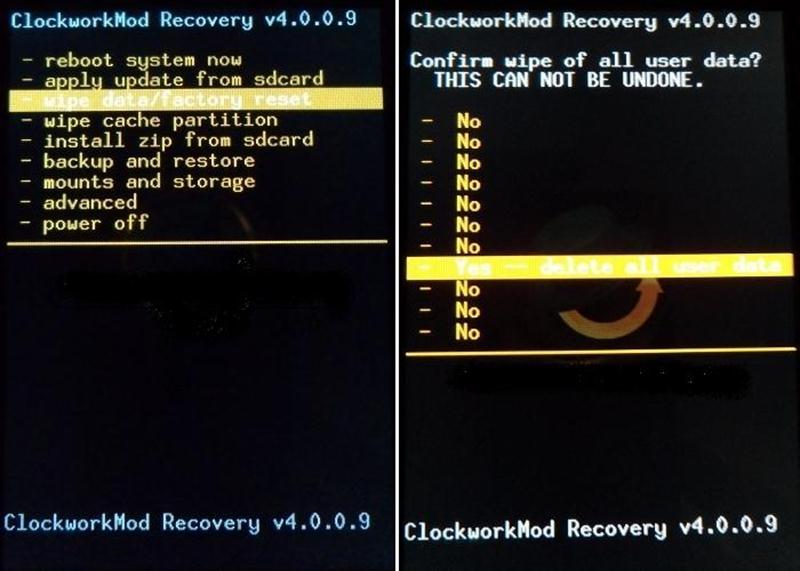
Меню Recovery
Выбрали пункт и открывается меню, где аналогично нужно выбрать – «Yes», что вы согласны с условиями сброса настроек. После подтверждения, снова откроется главное меню, где нужно выбрать «reboot» и подождать пока система перезагрузится.
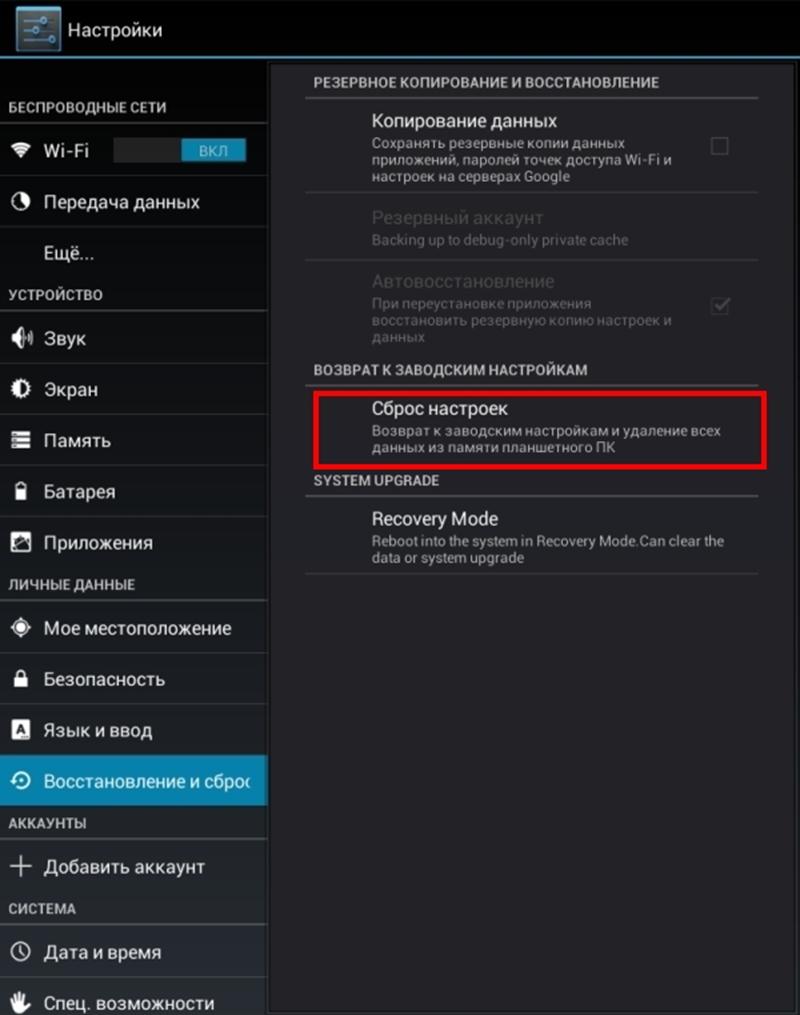
Восстановление и сброс
После этого нужно еще раз сбросить настройки до заводских параметров, через меню «Настроек», чтобы не возникло случайных конфликтов.
Важно знать, все данные при этом будут полностью и безвозвратно утеряны.
Вход в безопасный режим
Вам очень повезло, если планшетный компьютер включился, загрузилась операционная система, но немного подтормаживает и так сказать «лагает» — это сразу показатель того, что какие-то приложения между собой конфликтуют. Для выхода из этой ситуации, нужно перевести свое устройство в режим безопасной загрузки, когда будут работать только основные компоненты.
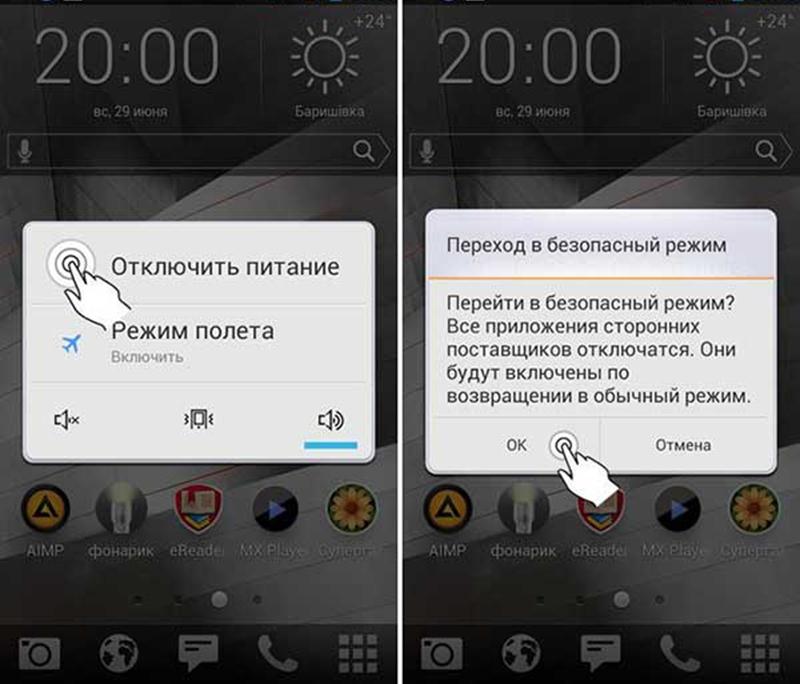
Запуск режима
Чтобы перевести устройство в этот режим, необходимо зажать до упора кнопку включения и подождать пока появится соответствующее меню, нажать на первый же пункт в списке «Отключить питание» и удерживать его до появления предупредительного сообщения. В котором говорится, что все приложения, кроме сервисных будут отключены и запустятся только после, перезагрузки сенсорного гаджета.

Режим включен
Теперь внизу экрана появится соответствующая надпись, вам следует перейти к настройкам системы и удалить недавно установленные приложения, а также недавно загруженные файлы. Для исключения повторения ситуации можно сбросить параметры до заводских, но только в самых крайних случаях. Перезагружаем таблетку и пробуем запустить какое-то приложение, если наблюдаются глюки повторить процедуру, возможно несколько раз.
Переустановка операционной системы
Если сброс до заводских параметров не дал положительного результата, тогда вам остается только перепрошить свое устройство, то есть установить другу версию операционной системы или эту же, но с официального дистрибутива.
Скачать дистрибутив и инструкцию по перепрошивке вы можете на официальном сайте производителя, в разделе техподдержки. Расписать подробно о переустановке нет возможности, так как инструкции отличаются для каждого устройства.
Если в разделе техподдержки производителя ничего не нашли, тогда воспользуйтесь поиском на нашем сайте и возможно найдете свое устройство. В статье будут детально расписаны этапы обновления или перепрошивки девайса, будьте предельно внимательны.
ПОСЛЕДНИЕ КОММЕНТАРИИ